

一、成冊掃描儀主窗口

二、成冊掃描儀菜單鍵說明
2.1掃描

操作:點擊掃描,彈出如下界面
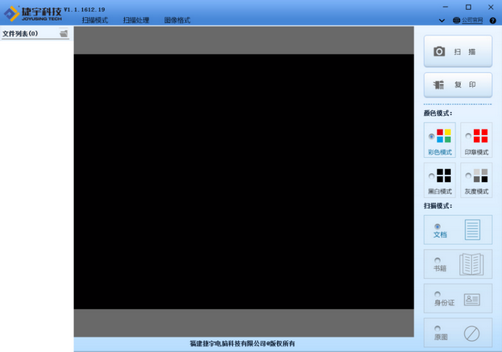
此界面為圖像采集界面,詳細介紹見:三、掃描界面介紹
2.2一鍵PDF

操作:選擇右邊已拍好的圖片,點擊一鍵PDF按鍵,選擇保存路徑及名字,然后點擊生成PDF文件。
2.3雙層PDF

概念:雙層PDF是指把一張文字圖片進行OCR識別成Word文檔,然后轉換成PDF文件,這樣PDF文件內的文字可以復制,所以叫做雙層PDF。
操作:先選擇右邊的圖片,然后點擊按鍵,彈出如下界面:
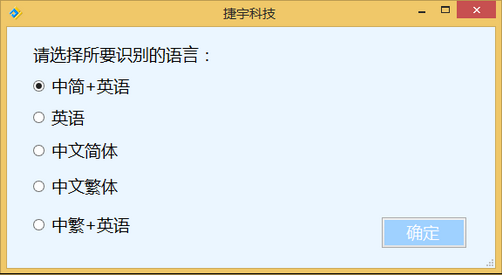
選擇所要識別的語言,點擊確定,保存即可。
備注:選擇被識別語言的種類,主要是為了提高OCR識別的識別率,從而提高文檔的正確率。
2.4色彩模式

操作:先選擇右邊的圖片,然后點擊按鍵,彈出如下界面:
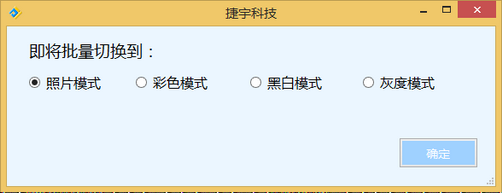
選擇相應模式,點擊確定即可將圖片轉化為相應的色彩模式。
照片模式:選擇此模式,會使圖片更鮮艷
彩色模式:選擇此模式,會使圖片更加柔和
黑白模式:將彩色圖片裝化為黑白圖片
灰度模式:將彩色圖片轉化為灰度圖片
2.5旋轉
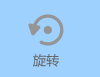
操作:先選擇右邊的圖片,然后點擊上圖,彈出如下界面:
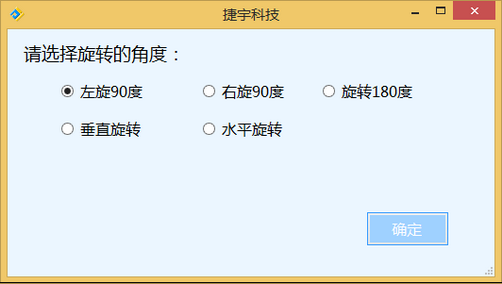
選擇旋轉角度,點擊確定即可將選擇好的圖片旋轉。
2.6刪除

操作:先選擇右邊的圖片,然后點擊上圖,彈出如下界面:
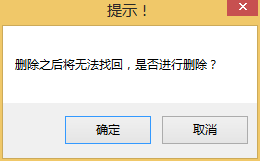
點擊確定即可刪除。
2.7重命名

操作:先選擇右邊的圖片,然后點擊上圖,彈出如下界面:
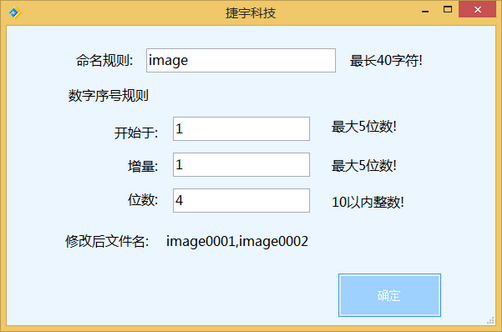
修改命名規則:就是文件名
開始于:所選第一個文件名后面的序號
增量:序號以幾位遞增
位數:文件名后面增加幾位序號
2.8智能分頁

功能:將掃描界面拍好的書籍圖片,中間分割成兩張,形成兩頁書籍界面
操作:先選擇右邊的圖片,然后點擊上圖,彈出如下界面:
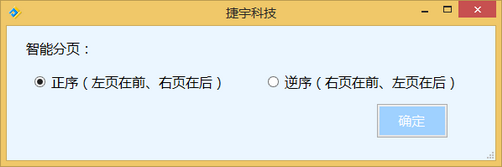
選擇正序/逆序,點擊確定即可。
2.9TIFF

操作:先選擇右邊的圖片,然后點擊上圖,彈出如下界面:
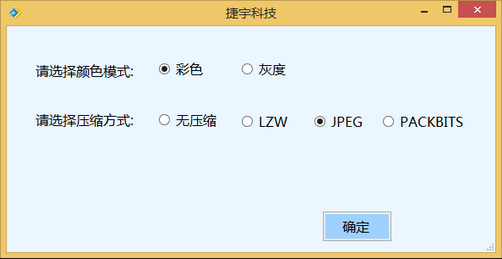
選擇顏色模式/壓縮方式,點擊確定,然后保存即可。
2.10OCR

功能:將文檔圖片轉化成Word文檔,大大提高工作人員的工作效率
操作:先選擇右邊的圖片,然后點擊上圖,彈出如下界面
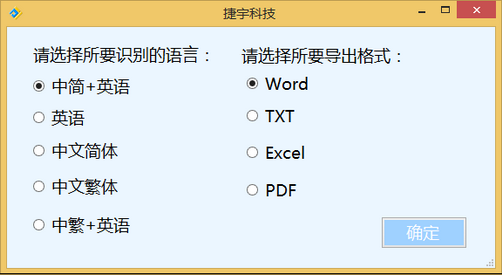
選擇所要識別的語言/所要導出格式,點擊確定,保存即可。
2.11格式轉換

功能:轉換圖片的壓縮格式,比如一張BMP的圖片,要轉換成JPG圖片,就可以使用該工具;
操作:先選擇右邊的圖片,然后點擊上圖,彈出如下界面:
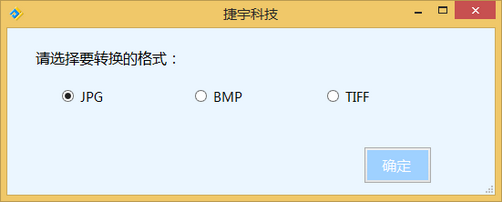
選擇轉換的格式個,點擊確定即可。
2.12底部菜單欄

①圖片保存,對修改過的圖片進行保存
②恢復按鍵,針對撤銷過渡的操作進行復原
③撤銷按鍵,針對多余的操作,進行還原
④裁剪,對原有圖片進行裁剪
⑤右旋轉,對圖片進行向右旋轉
⑥左旋轉,對圖片進行向左旋轉
⑦水平翻轉,對圖片進行水平翻轉
⑧垂直翻轉,對圖片進行垂直翻轉
⑨照片,對圖片進行照片專業處理
⑩彩色,對圖片進行彩色處理
?灰度,對圖片進行灰度設置
?黑白,對圖片進行黑白二值化設置
?銳化,對圖片顏色進行銳化處理
?反色,對圖片進行反色處理,黑變白,白變黑
?實際大小,把圖片放大到1:1的比例
?適屏寬,放大到屏幕寬度適合的大小
?適屏,把圖片放大到全屏全圖大小
?打印,打印圖片
2.13圖片存儲目錄框
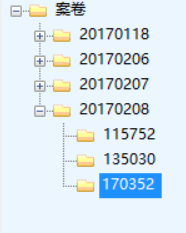
案卷目錄為了方便管理,會在每天打開軟件時,新建一個日期文件夾,還會在每次打開軟件時,新建一個時間文件夾。
2.14圖片預覽選擇框
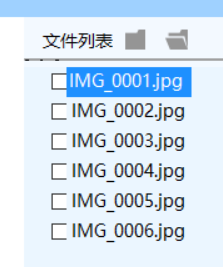

功能:導入圖片按鍵

功能:打開文件保存路徑

功能:對已有圖片進行選擇

功能:全選預覽框圖片

功能:對已選的圖片,進行取消選擇,對沒有選擇的圖片,進行勾選
三、成冊掃描儀界面介紹
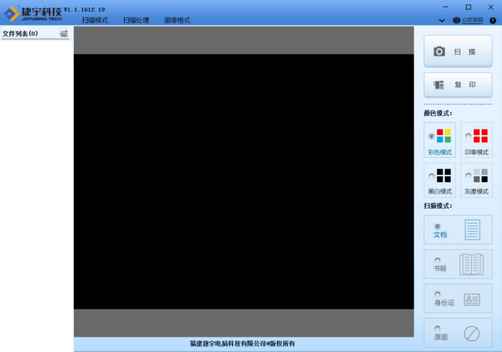
3.1掃描模式

點擊出現如下界面:
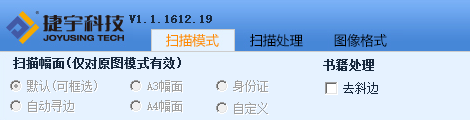
3.1.1掃描幅面:在原圖模式下,可以設置
默認(可框選):拍攝原圖,也可以鼠標框選拍攝
自動尋邊:可以自動判別紙張的邊在哪里,然后拍攝自動裁邊
A3幅面:在預覽框里,有A3幅面框,拍攝后,拆去框外像素
A4幅面:在預覽框里,有A4幅面框,拍攝后,拆去框外像素
身份證:在預覽框里,彈出身份證大小框,提示放身份證正面,點擊拍攝后,提示放身份證反面,在拍攝,軟件會把兩張圖片合成一張
自定義:在預覽框里,可以自定義拆框大小
3.1.2書籍處理:勾選上去斜邊,在掃描書籍時,軟件智能判斷書籍斜邊在哪里,并且將其去除
3.2掃描處理

點擊出現如下界面:
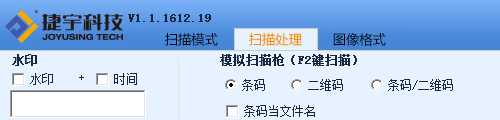
3.2.1水印
當只勾選水印時,軟件會在拍好的圖片上,打上水印;如果勾選水印加時間,那么軟件會在拍好的圖片上,打上水印內容,并且附上拍攝時間
3.2.2模擬掃描槍(按F2鍵可以快捷掃描)
條碼:選擇后,只識別一維碼
二維碼:選擇后,只識別二維碼
條碼/二維碼:可以識別一維碼和二維碼
條碼當文件名:將識別到的二維碼信息當作圖片的名字
3.3圖像格式

點擊出現如下界面:

3.3.1 DPI
設置圖像水平分辨率和垂直分辨率
3.3.2 MJPG壓縮率
設置壓縮率
3.3.3像素縮小率
設置縮小率
3.3.4打印模式
設置打印
3.4拍照及拍照模式
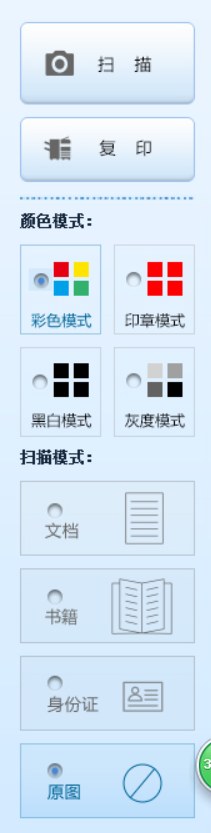
3.4.1掃描/復印
掃描:對預覽框進行圖片采集
復印:直接把預覽框的內容傳輸到打印機打印
3.4.2顏色模式
彩色模式:拍攝彩色照片
印章模式:針對有蓋章的文檔,它會使拍出來的印章更加鮮艷,底色更白
黑白模式:拍攝黑白圖片
灰度模式:拍攝灰度圖片
3.4.3掃描模式
文檔:針對文檔文件,它會自動進行圖片矯正去黑邊
書籍:針對書籍拍攝,它會自動進行書籍的展平,文字的拉直
身份證:拍攝身份證正反面,進行合成
原圖:不做任何處理的拍攝
3.5視頻設置
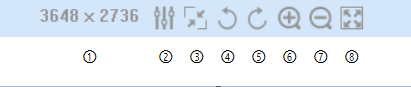
①分辨率設置
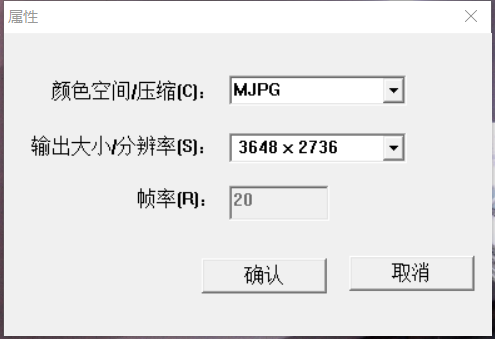
調最大值就行
②視頻參數設置
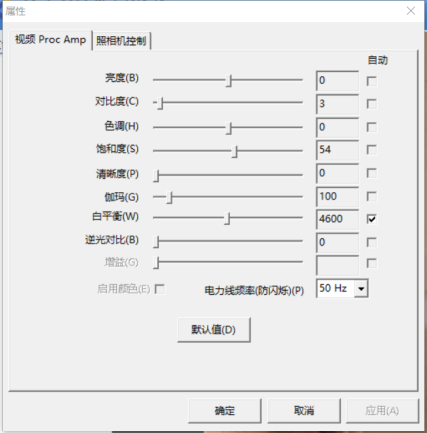
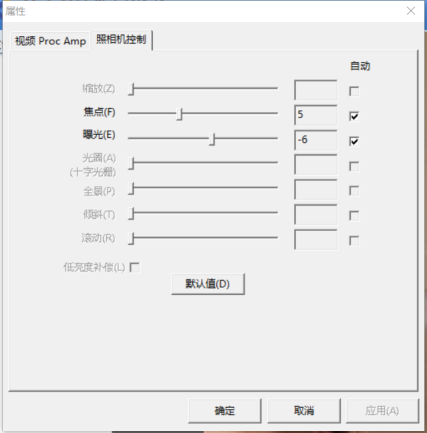
③對焦
④左轉
⑤右轉
⑥放大
⑦縮小
⑧適合
兩個注意點:1.不管拍攝哪個模式,軟件窗口里除了黑墊和被拍攝物以外不要有其他雜物哦,特別是掃描成冊類的書籍模式,畢竟書籍模式的時候會自動處理一些功能, 例如去除手指,曲面展平等,有別的雜物都會影響功能處理的效果;2.去除手指也不是說不管手指在哪個位置都行哈,指定在書籍翻開兩側中間位置按壓書籍拍攝才能去除,其他地方按壓的話相當于手指變成雜物了掃描出來都去除不了反而影響拍攝效果
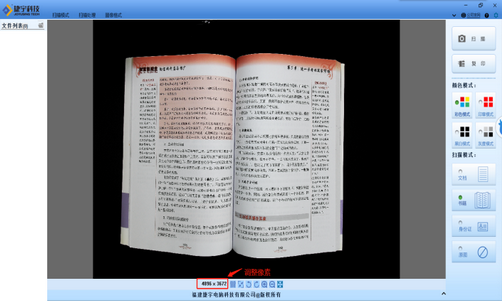
窗口界面示例圖
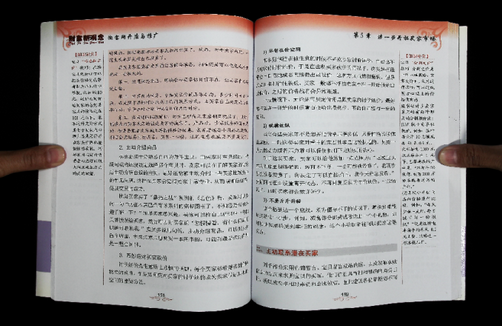
去除手指位置